iPhone에 대해 알아야 할 모든 것을 안다고 생각할 수도 있지만 항상 새로운 것을 배울 수 있습니다. 이 숨겨진 iPhone 기능으로 매일 시간을 절약할 수 있습니다.
숨겨진 iPhone 기능 5가지
iOS가 더 복잡해짐에 따라 Apple의 교활한 엔지니어들은 계속해서 멋진 기능을 운영 체제에 집어넣고 있습니다. 에서 컬트 오브 맥 아래 비디오에서 당신이 모를 수도 있는 몇 가지 숨겨진 iPhone 기능을 안내해 드리겠습니다.
모든 Safari 탭 닫기
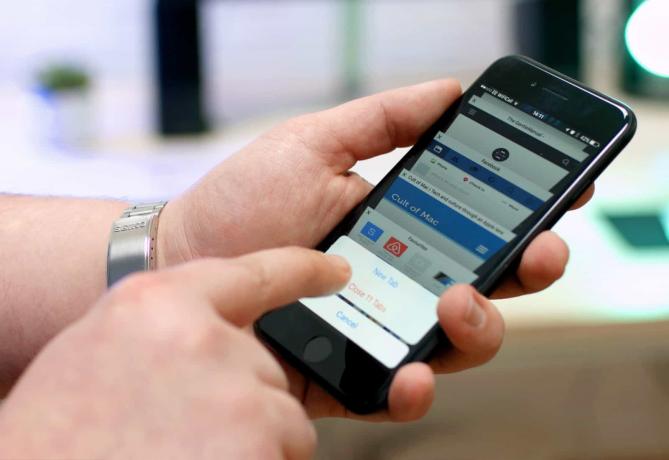
사진: Ste Smith/Cult of Mac
사람들은 종종 한 번의 빠른 조작으로 모든 Safari 탭을 닫을 수 없다고 온라인에서 불평합니다. 그들이 요청하는 기능이 잘 보이지 않는 곳에 숨겨져 있다는 사실을 거의 알지 못합니다. 매우 유사한 두 가지 방법 중 하나를 사용하여 열려 있는 모든 탭을 한 번에 닫을 수 있습니다. Safari의 오른쪽 하단에 있는 탭 아이콘을 탭한 다음 완료 버튼을 길게 누르거나 탭 아이콘을 길게 누릅니다. 어느 쪽이든 1~2초 후에 "XX 탭 닫기" 옵션이 표시됩니다. 탭하여 실행하세요. 단순한!
손전등 밝기 조정
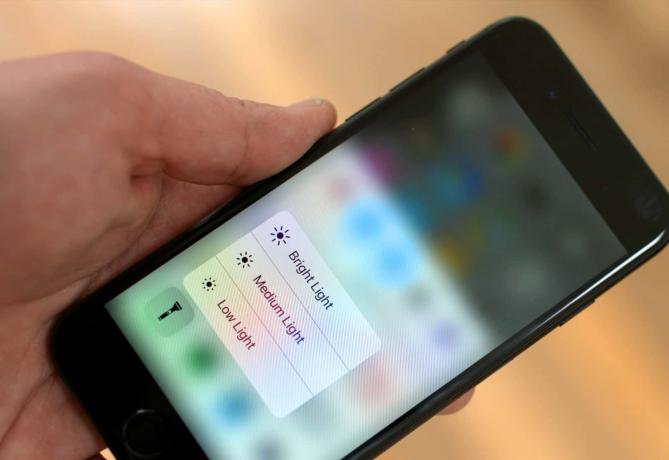
나는 Apple TV 리모컨을 찾기 위해 소파 아래를 보거나 집에 돌아와서 열쇠를 어디에 둘 것인지를 확인하기 위해 적어도 하루에 한 번 iPhone의 손전등을 사용합니다. 그러나 상황에 따라 다른 밝기가 필요할 수 있습니다. 예를 들어, 침대에서 책을 읽을 때 iPhone이 가장 밝은 빛을 비추는 것을 원하지 않습니다. 약혼자를 방해할 수 있기 때문입니다.
고맙게도 3D Touch를 사용하여 iPhone 손전등 밝기를 쉽게 조정할 수 있습니다. 제어 센터 내의 손전등 아이콘을 세게 누르면 손전등에 대한 낮음, 중간 및 높음 설정이 표시됩니다. 귀하의 상황에 적합한 것을 선택하십시오.
Siri가 발신자 이름을 알려줍니다.
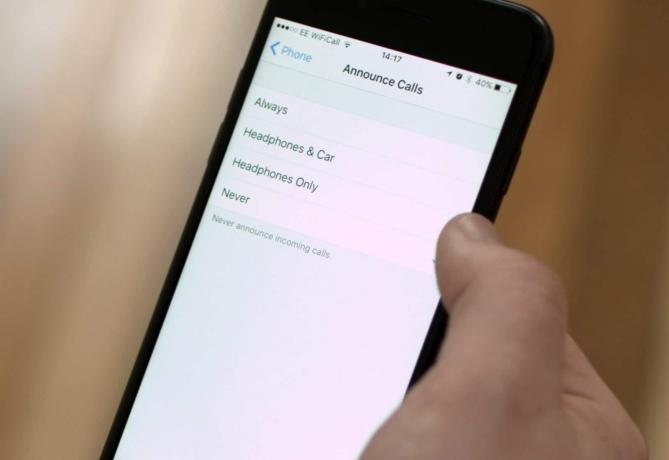
사진: Ste Smith/Cult of Mac
이어폰을 계속 끼고 있는 경우 주머니나 배낭에서 iPhone을 꺼내 전화를 건 사람을 확인하는 것은 특히 운동을 하는 경우 약간의 고통이 될 수 있습니다.
Siri는 전화를 건 사람을 알려줌으로써 당신을 도울 수 있습니다. 이렇게 하면 전화기를 보지 않고 전화를 받거나 무시할 수 있습니다. 활성화하려면 다음으로 이동하십시오. 설정. 아래로 스크롤하여 핸드폰 그리고 전화 알림. 거기에서 독을 선택하십시오. Siri에게 항상 누가 전화했는지 말하거나 알림을 보내도록 지시할 수 있습니다. 헤드폰을 끼고 있거나 헤드폰을 끼고 카 스테레오에 연결된 경우에만 블루투스. (기본값은 Never로 설정되어 있습니다.) 매우 편리합니다.
전화번호 숨기기
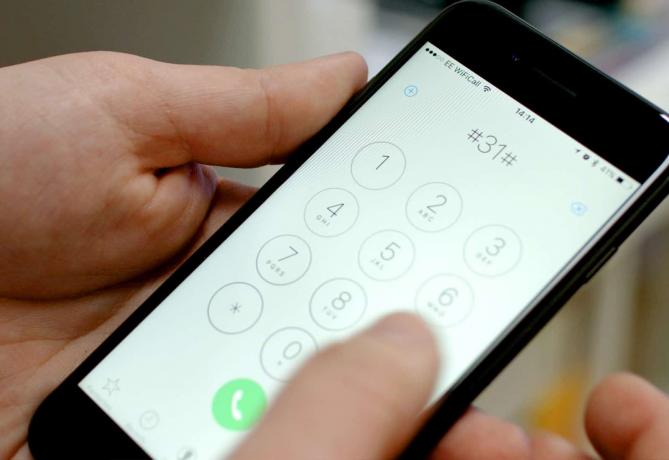
사진: Ste Smith/Cult of Mac
약간 장난꾸러기이고 전화를 걸 때 번호를 숨기고 싶다면 이 iPhone 트릭이 완벽합니다. 전화를 걸기 전에 #31#을 누르기만 하면 됩니다. 상대방이 전화를 받는 사람에게는 귀하의 번호가 표시되지 않습니다.
애플페이 바로가기
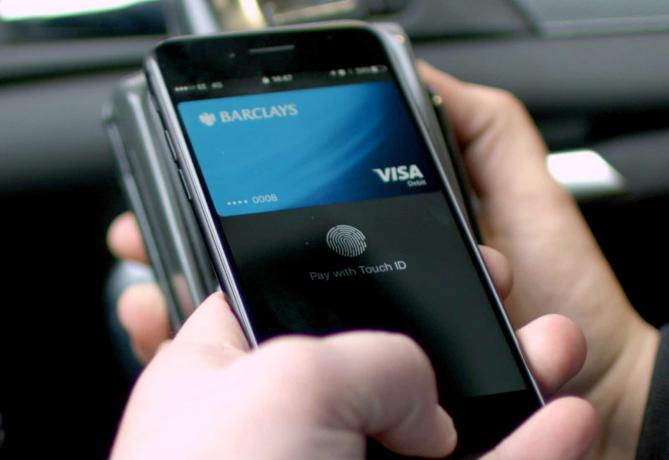
사진: Ste Smith/Cult of Mac
마지막으로, 만약 당신이 애플페이 사용자, 거래할 준비가 되면 Wallet 앱을 열거나 iPhone의 홈 버튼을 두 번 탭할 수 있다는 것을 이미 알고 있을 것입니다. 하지만 둘 중 하나를 수행할 필요가 없다는 사실을 알고 계셨습니까? 호환되는 결제 단말기 옆에 iPhone을 갖다 대면 됩니다. iPhone이 자동으로 Apple Pay를 엽니다. 훨씬 쉽게.
구독하기 컬트 오브 맥's 유튜브 채널 더 많은 Apple 뉴스, iOS 및 Mac 팁, 제품 리뷰 등.

![제어 센터를 사용하여 즉시 화면 미러링 시작 [프로 팁]](/f/facbd0c5f6161dc895f003c0685fb1f6.jpg?width=81&height=81)
![제어 센터를 사용하여 Mac의 키보드 밝기를 빠르게 조정하기 [Pro tip]](/f/a1f857c8fc63ec00634e95767fa06c35.jpg?width=81&height=81)
![Apple Watch의 제어 센터를 사용하여 분실한 iPhone에 핑하기 [프로 팁]](/f/c014db5387166535bec8fe3ba7d19eb3.jpg?width=81&height=81)